Cómo importar plantillas desde otros sitios de Elementor
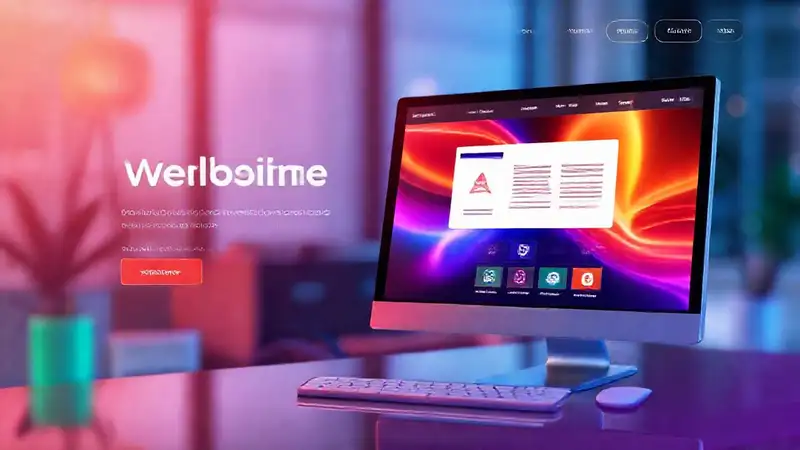
El Elementor es un constructor de páginas visual que permite a los usuarios diseñar sitios web de forma intuitiva, sin necesidad de conocimientos de codificación. Una de las mayores ventajas de esta herramienta es la gran variedad de plantillas predefinidas disponibles para diferentes tipos de sitios web, desde blogs personales hasta tiendas online complejas. Sin embargo, muchas veces los usuarios buscan diseños que no se encuentran directamente en la biblioteca de Elementor, lo que requiere un esfuerzo adicional para encontrar o crear una plantilla similar. Este artículo te guiará paso a paso sobre cómo importar plantillas desde otros sitios web, optimizando así tu flujo de trabajo y ahorrando tiempo.
La posibilidad de importar plantillas externas es una herramienta muy valiosa para usuarios que buscan inspiración o necesitan un diseño específico para un proyecto particular. Ignorar esta funcionalidad implica perder un potencial enorme para acelerar el desarrollo de tu sitio web y centrarse en la personalización en lugar de la creación completa desde cero. Por lo tanto, dominar la técnica de importar plantillas de terceros te convierte en un usuario mucho más eficiente y versátil con Elementor.
1. Descargar el archivo .zip
El primer paso para importar una plantilla es encontrar y descargar el archivo .zip que contiene el diseño deseado. Esta descarga suele estar disponible en el sitio web del creador de la plantilla, o en plataformas como ThemeForest o Creative Market. Es crucial asegurarte de que el archivo que descargas sea compatible con la versión de Elementor que estás utilizando. La mayoría de los creadores especifican la versión compatible en la descripción del archivo, por lo que es importante revisar esa información antes de proceder. Una descarga incorrecta puede resultar en errores durante la importación.
Una vez descargado el archivo .zip, tendrás que extraer su contenido. Puedes hacerlo utilizando cualquier herramienta de extracción de archivos disponible para tu sistema operativo (WinRAR, 7-Zip, etc.). Dentro del archivo extraído encontrarás un archivo con extensión ".json" que representa la estructura de la plantilla. Este archivo es el que Elementor utilizará para importar el diseño. Asegúrate de que el archivo ".json" no esté dentro de una carpeta adicional; debe estar directamente en el directorio principal del archivo .zip. Presta mucha atención al proceso de extracción para evitar errores de importación.
2. Importar el archivo .json a Elementor
Ahora que tienes el archivo ".json" extraído, es hora de importarlo a Elementor. Abre el panel de control de Elementor, ve a la sección "Plantillas" y selecciona “Importar”. Se abrirá una ventana donde podrás seleccionar la opción "Importar desde archivo". Navega hasta la ubicación donde guardaste el archivo ".json" y selecciónalo. Elementor comenzará a procesar el archivo, mostrando una barra de progreso que indicará el avance del proceso.
Es importante tener en cuenta que el tamaño del archivo ".json" puede influir en el tiempo que tarda en importarse la plantilla. Archivos grandes pueden tardar más en cargar y, en algunos casos, pueden provocar errores de importación. Si experimentas problemas durante la importación, intenta reducir el tamaño del archivo o verifica que tu conexión a Internet sea estable. También, asegúrate de tener suficiente espacio libre en tu disco duro para el proceso. La importación puede ser un proceso lento, así que ten paciencia.
3. Seleccionar el sitio web al que importar
Después de iniciar la importación, Elementor te pedirá que selecciones el sitio al que deseas importar la plantilla. Si tienes varios sitios web configurados en tu cuenta de Elementor, elige el correcto para evitar confusiones. Este paso es crucial, ya que la plantilla se aplicará al sitio seleccionado. Si el sitio al que vas a importar no existe, deberás crearlo primero.
Además, verifica que el sitio al que vas a importar esté activo y configurado correctamente. Una plantilla no se importará a un sitio inactivo o con errores. La configuración de tu sitio, incluyendo los ajustes generales, el tema y los plugins, también puede afectar el resultado de la importación. Asegúrate de que tu sitio esté listo para recibir la nueva plantilla antes de proceder.
4. Asignar la plantilla a una página
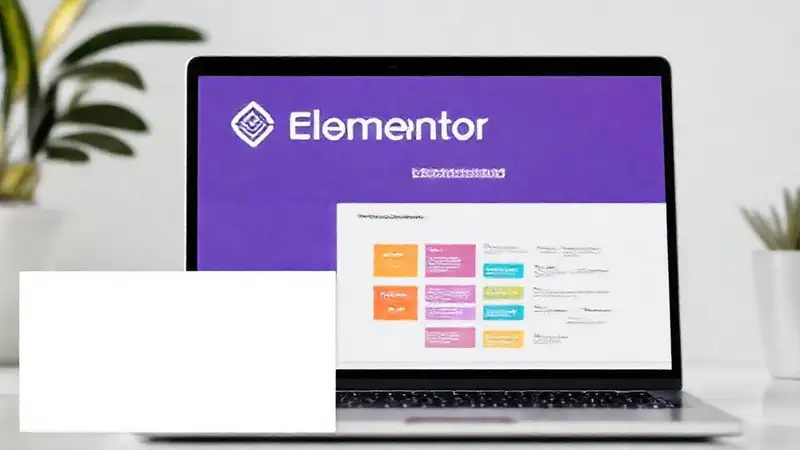
Una vez completada la importación, Elementor te presentará una lista de las plantillas importadas. Selecciona la plantilla que deseas utilizar y, a continuación, elige la página a la que la quieres asignar. Puedes crear una nueva página o seleccionar una página existente. La página seleccionada se actualizará con la estructura y el diseño de la plantilla importada.
Es recomendable revisar cuidadosamente la página después de la importación para verificar que todo se ha importado correctamente. Presta atención a los elementos de diseño, el contenido y la estructura general. Es posible que necesites realizar algunos ajustes para que la plantilla se adapte a tus necesidades específicas. No dudes en realizar modificaciones personalizadas después de la importación.
5. Aplicar la plantilla a secciones
Finalmente, una vez que hayas asignado la plantilla a una página, puedes empezar a trabajar en ella. Elementor te permite importar la plantilla completa como un bloque, pero también puedes importarla a secciones individuales. Selecciona la sección a la que quieres importar la plantilla y, en la barra lateral derecha, encontrarás la opción "Importar desde archivo". Selecciona el archivo ".json" correspondiente a la sección que deseas importar.
Al importar una plantilla a secciones específicas, puedes reutilizar diseños de diferentes páginas o crear diseños más modulares. Esto te permite ahorrar tiempo y esfuerzo al trabajar en proyectos complejos. También puedes combinar diferentes plantillas para crear diseños únicos y personalizados. La flexibilidad de Elementor te permite adaptar la plantilla a tus necesidades sin tener que reconstruir todo el diseño desde cero.
Conclusión
Importar plantillas desde otros sitios de Elementor es una herramienta poderosa que puede ahorrarte tiempo y esfuerzo al desarrollar tus proyectos. Siguiendo los pasos descritos en este artículo, podrás importar plantillas fácilmente y adaptarlas a tus necesidades. La clave para una importación exitosa radica en la correcta descarga, extracción y selección del archivo .json, así como en la configuración adecuada de tu sitio web.
Recuerda que la importación de plantillas es solo el primer paso. Después de importar la plantilla, es fundamental personalizarla para que se ajuste a tu marca y a tus objetivos. Elementor ofrece una gran cantidad de opciones de personalización, desde la modificación del diseño hasta la adaptación del contenido. Aprovecha al máximo la versatilidad de Elementor para crear sitios web únicos y atractivos que se destaquen de la competencia.
Deja una respuesta